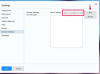Uključite Kyocera telefon tijekom resetiranja kako biste osigurali da ima konstantno napajanje.
Zasluga slike: Riccardo_Mojana/iStock/Getty Images
Vraćanje na tvorničke postavke vraća mobitel u stanje u kojem je bio kada ste ga prvi put kupili novog. Način na koji ćete izvršiti hardversko resetiranje ili hardversko resetiranje na svom Kyocera mobitelu neznatno se razlikuje ovisno o modelu koji koristite. Svi korisnički podaci i aplikacije brišu se tijekom hard resetiranja. Prije nastavka napravite sigurnosnu kopiju svih podataka i aplikacija koje želite spremiti.
Hard Reset na Kyocera Hydro LIFE i Hydro XTRM
Da biste izvršili hard reset na Hydro LIFE ili Hydro XTRM modelu, isključite telefon. Istovremeno pritisnite i držite tipke "Stišavanje" i "Napajanje". Otpustite tipku "Napajanje" kada telefon zavibrira. Otpustite tipku za smanjenje glasnoće kada se pojavi zaslon za oporavak Androida. Pritisnite tipku za smanjenje glasnoće kako biste označili "Wipe Data / Factory Reset" i pritisnite "Power" za potvrdu odabira. Odaberite "Da - Izbriši sve korisničke podatke" i pritisnite "Napajanje". Odaberite "Ponovo pokreni sustav sada" i pritisnite "Napajanje" da završite s izvođenjem tvrdog resetiranja.
Video dana
Hard Reset Kyocera Milano
Za hard reset Kyocera Milano, isključite uređaj, a zatim pritisnite i držite tipke "Stišavanje" i "Napajanje". Otpustite oba gumba kada se pojavi zaslon za oporavak Androida. Pritisnite tipku "Home", pritisnite "Stišavanje" kako biste označili "Wipe Data / Factory Reset", a zatim pritisnite tipku "Return/OK" na tipkovnici. Odaberite "Da - izbriši sve korisničke podatke" i pritisnite "Povratak/U redu". Nakon brisanja podataka odaberite "Obriši predmemoriju particiju" i pritisnite "Return/OK." Odaberite "Reboot system now" i pritisnite "Return/OK" za završetak hard resetirati.